Adobe(アドビ)のフォトプランをご存知でしょうか。写真を扱う仕事をする方やデザイナーの方は、一度は耳にしたことがあるかもしれません。

フォトプランについての公式ページはこちら⬇︎
https://www.adobe.com/jp/creativecloud/photography
Adobeの「フォトプラン」とは?
Adobeのフォトプランは一言でいうと、フォトグラファーが使用するソフトをセットで利用できるプランです。
単体プラントとの主な違いは、利用できるソフトの数と価格です。

Adobeのフォトプランで使えるソフト
Adobeのフォトプランで使用できるソフトは以下の通りです。
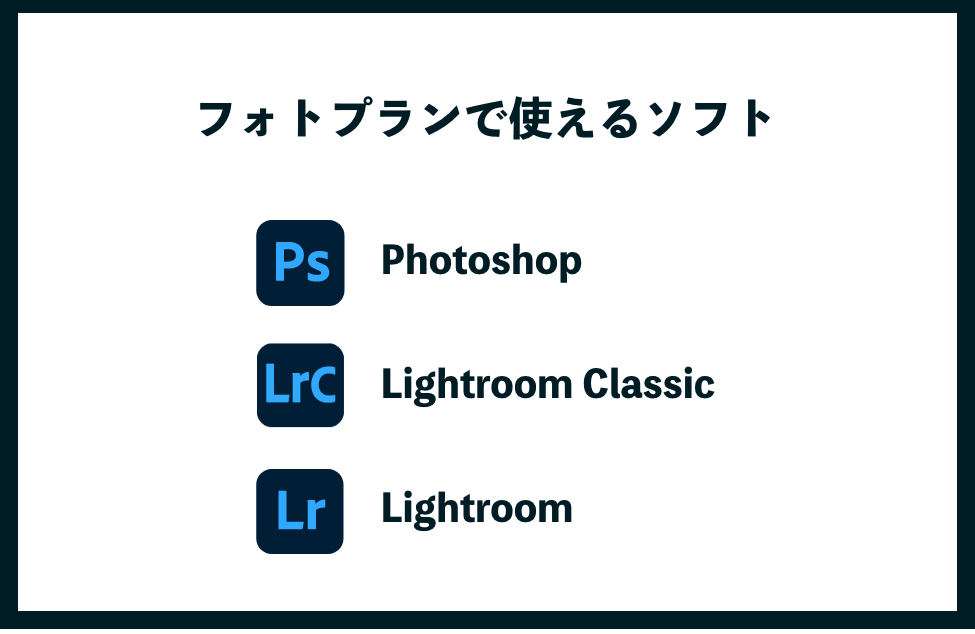
・Photoshop
写真の加工や合成、高クオリティなグラフィックデザインを行なえるソフトです。フォトグラファーやデザイナー、イラストレーターの方など幅広く利用されています。
・Lightroom Classic
写真の加工や修正をしたり、大量の写真を管理するのが得意なソフトです。主に写真を扱うフォトグラファーに愛用されています。
・Lightroom
クラウド版のLightroomです。Lightroom Classicと比べると機能の幅は劣るものの、デスクトップ版だけでなくモバイルやWEBでも動作するのが魅力です。
Adobeのフォトプランは、コンプリートプランや単体プランと同様に、1アカウントにつき2台のパソコンにインストールができます。また、通常のデスクトップ版に加えて、iPad版のPhotoshopも利用可能です。
Adobeのフォトプランは7日間無料で始められる
フォトプランは、7日間無料で体験することができます。
実際に使った時のイメージを理解しやすいので、まずは体験版から始めてみましょう!
無料体験を始めるには、まずブラウザで以下のURL(Adobeの公式サイト)にアクセスします。
https://www.adobe.com/jp/creativecloud/photography
次に『無料体験』というボタンをクリックします。
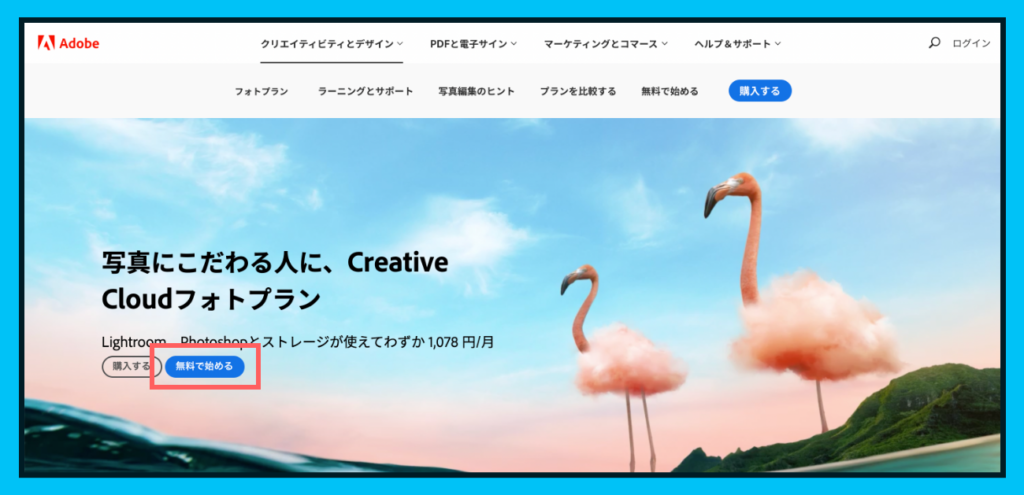
次の画面に進むと上の方に属性のタブがでてくるので、『個人』になっていることを確認します。
※フォトプランは個人向けプランしか利用できません。
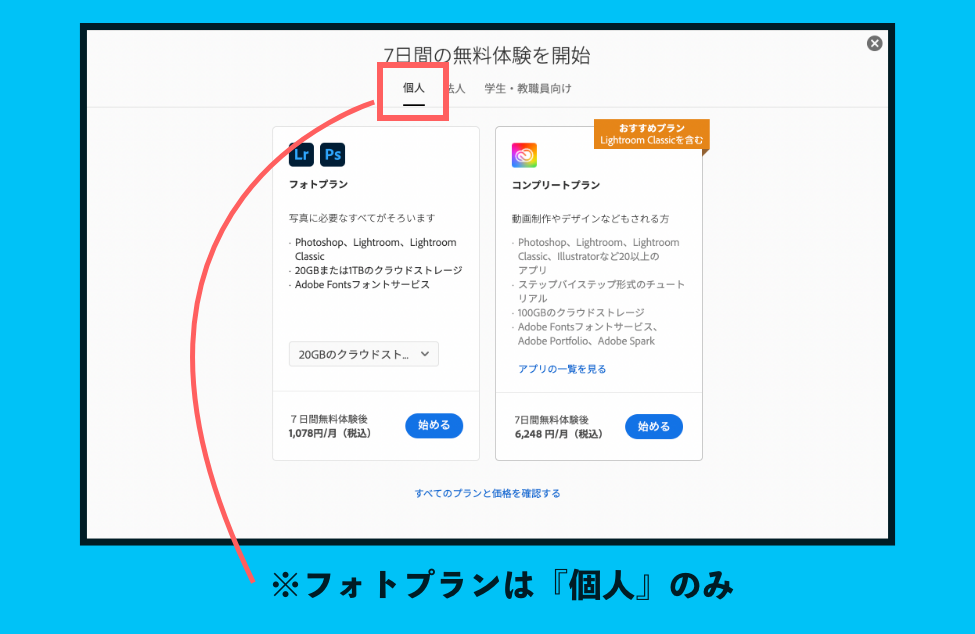
初期設定だとクラウドストレージが20GBとなっているので、無料期間後に1TBのプランにしたい方は選択項目から選んでください。
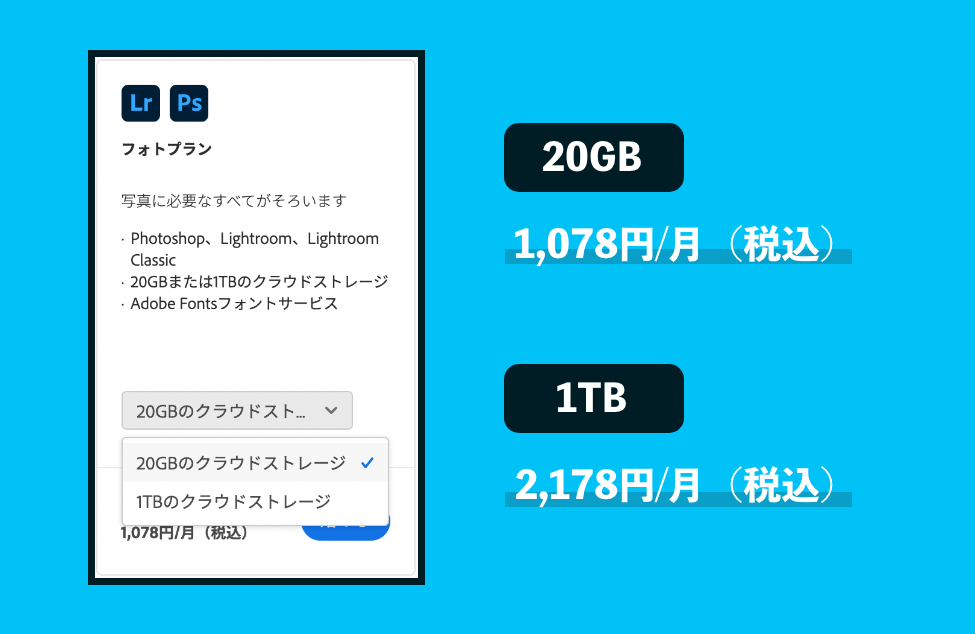
ここまでできたら、『始める』ボタンをクリックします。
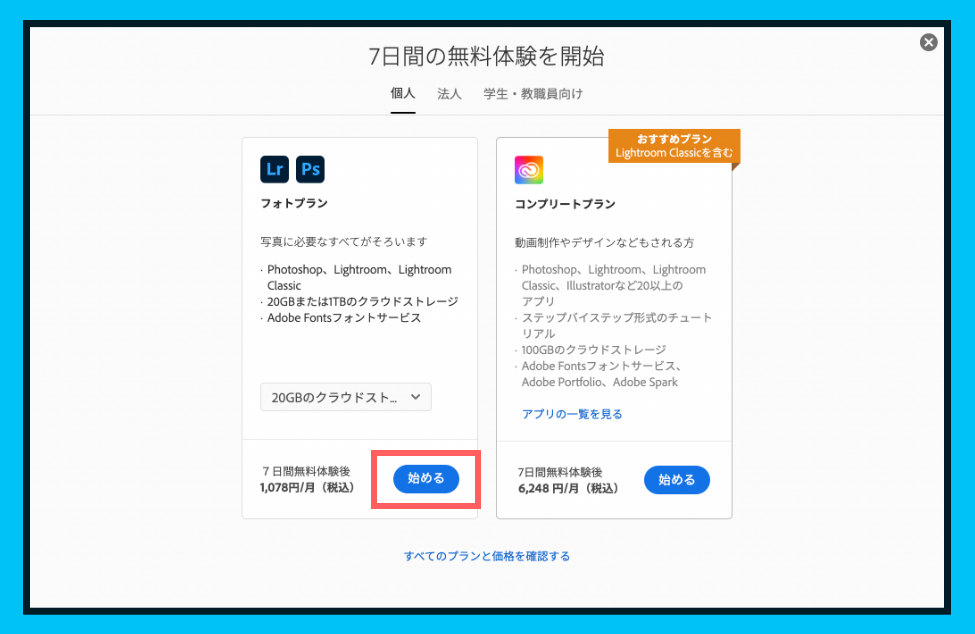
次にメールアドレスを打ち込む画面がでてくるので、アドレスを打ち込みます。
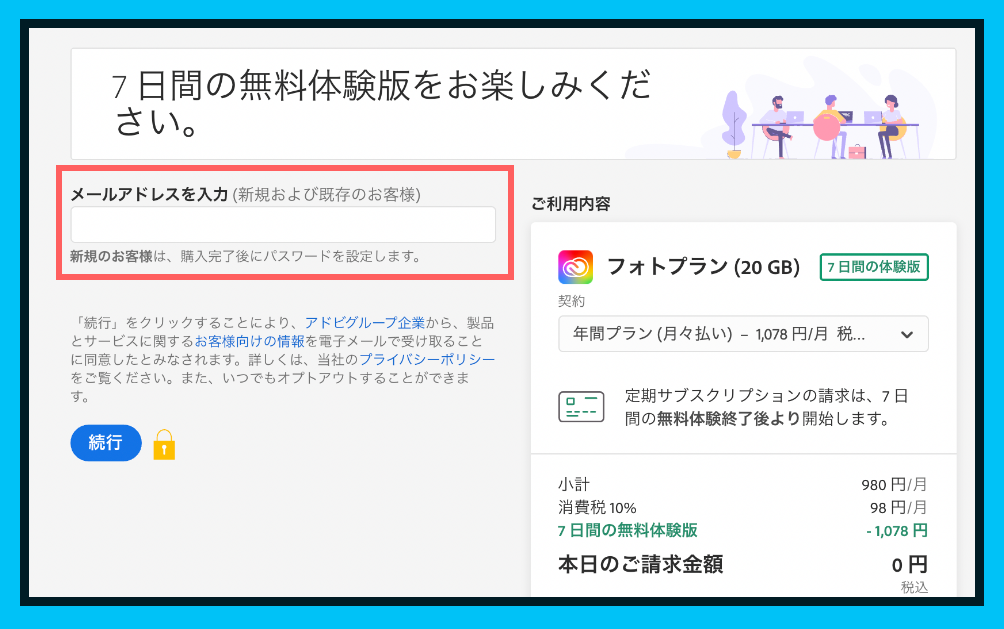
初期設定だと月々払いになっていますが、ご利用内容の『契約』の選択項目で、月々払いか一括払いを選択できます。
※この次にでてくる支払い方法を入力する画面でも変更できます。
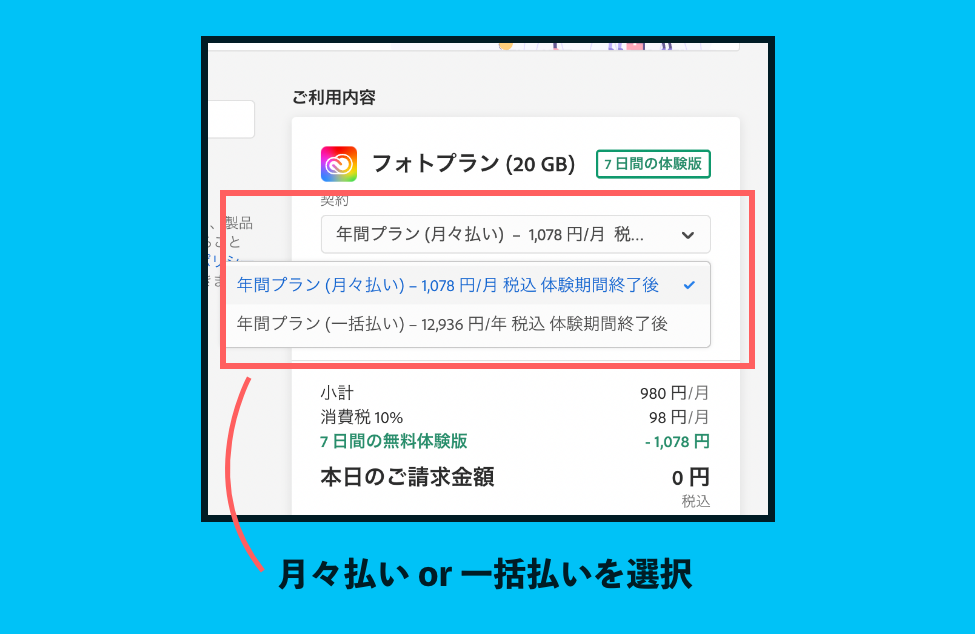
入力が完了したら『続行』というボタンをクリックします。
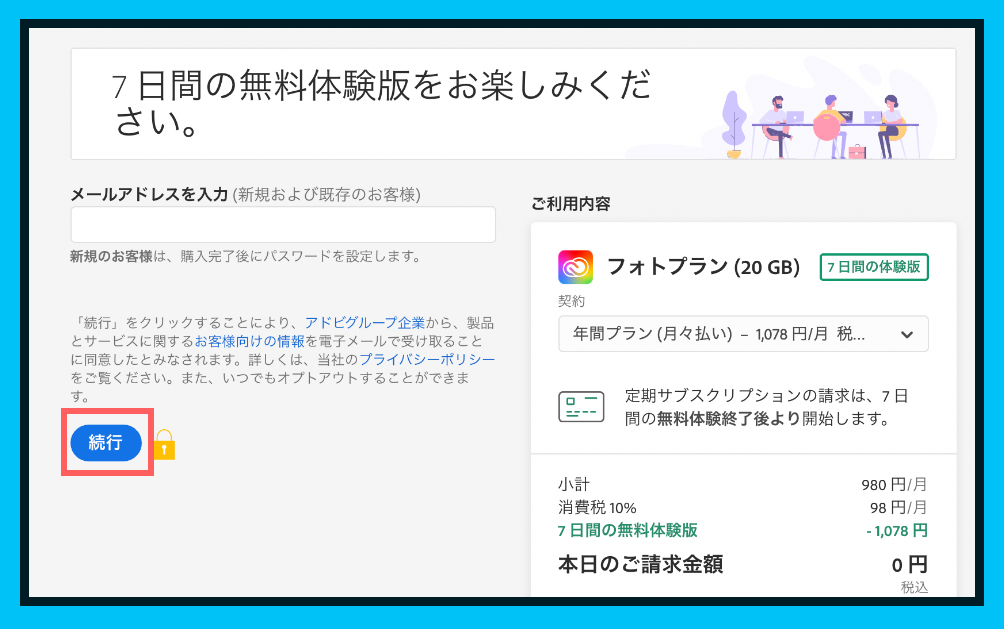
そのあとはクレジットカード情報を入力する画面がでてくるので、
情報を登録すると、すぐにPhotoshopやLightroomを使うことができます。
Adobeのフォトプランで無料体験版を始める際の注意点
いくつか注意しなければいけないポイントがあるので、お伝えします。

・使用PCのスペックを確認する必要がある
Adobeのソフトは高性能である反面、PCのスペックが基準を満たしていないと、上手く動作しなかったり、性能を十分に発揮できないことがあります。
そのため、最低でも以下のスペックは満たすようにしましょう。
・メモリは少なくても8GB以上
・CPUはCore i5もしくはRyzen 5以上
・ストレージは500GB以上
・無料期間終了後は自動更新される
7日間の無料期間が終了すると、自動的にサブスクリプションに切り替わります。(年払いの場合は一括)
Adobeのサブスクリプションは年間契約となるので、途中解約すると契約義務として支払う分の残高50%がキャンセル料として適用される場合があります。
年間契約の場合は、契約期間内ならサービスを利用できる代わりに返金はされません。誤って更新されることがないよう、きちんと管理しておきましょう。
ただ、上記は自動更新されてから15日以上経過した場合であり、自動更新後も14日以内なら全額返金されます。
【Creative Cloud サブスクリプションの利用条件と返金ポリシーについて】
年間サブスクリプション(月々払い)解約 ご注文後 14 日以内に解約した場合は、料金の返金を全額受け取ることができます。
https://helpx.adobe.com/jp/manage-account/using/creative-cloud-subscription-terms.html
・無料期間中の制作物は商用利用できない
作成したデータは、お試し期間が終了してもそのまま使うことができます。
ただし、無料期間中の制作物は商用利用ができません。
練習ついでに作品をつくるのは問題ありませんが、クライアントに出版物や納品物を提供する場合は、製品版を契約してから作成しましょう。
・体験版は再利用できない
過去に無料体験版を利用したことがあるPC環境では、再び体験版を利用することはできません。そのため2回目からは直接サブスクリプションか年間払いを契約する必要があります。
中古パソコンを購入した方は、過去に使用歴があって体験版が利用できない可能性もあるので注意が必要です。
Adobeのフォトプランと単体プランはどっちがお得?
両者を比較すると、お得なのは断然フォトプランです!普段Photoshopしか使わないという方でも、フォトプランを選ぶことをおすすめします。

フォトプランと単体プランの違い①価格帯
通常の単体プランは月額2,728円となっていますが、フォトプランの場合、月額1,078円でPhotoshopとLightroomの両方を利用できます。
1/2以下の価格で利用できるので、PhotoshopかLightroomのいずれかしか使わない方でもフォトプランはお得に利用できると言えます。
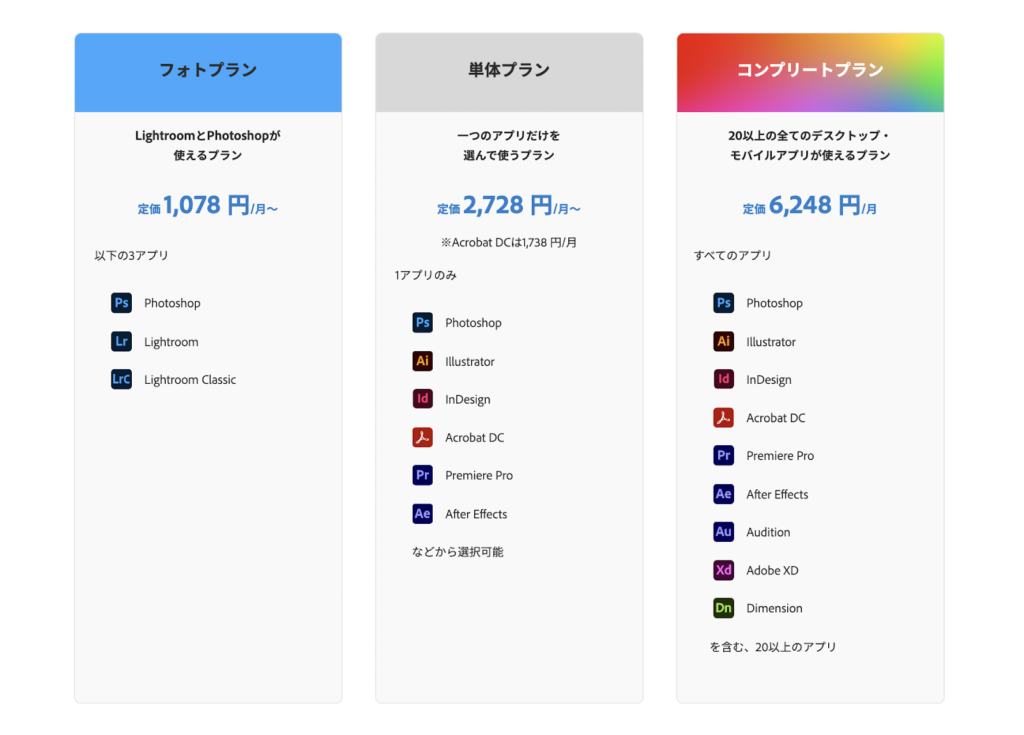
フォトプランと単体プランの違い②クラウドストレージ
フォトプランは2つのクラウドストレージ容量のプランが用意されています。
クラウドストレージ容量の違いは、Adobeのクラウド上にどれだけのデータ量を保存しておけるかということです。
先ほど紹介した月額1,078円は、20GBのプランですが、クラウドストレージでデータを管理したいという方は、月額2,178円で1TBのプランも選ぶことができます。
1TBにしても単体プランより安いので、いずれにしてもフォトプランの方がお得感があります。
Adobeのフォトプランはどんな人におすすめ?
PhotoshopやLightroomを単体で使う人
Adobeのフォトプランは、単体プランよりも安く利用できるため、いずれかのソフトしか利用しないという方にもおすすめです。
また、IllustratorやPremiere Proなどと併用して使いたい場合は、フォトプラン+単体プランの方が、コンプリートプランよりもお安く使うことができます。
3つ以上のソフトを併用して使われる方は、月額6,248円のコンプリートプランがお得に利用できるので、使いたいソフトによってプランを考えましょう。
PhotoshopとLightroomを併用して使いたい人
PhotoshopとLightroomを使いたい方は、フォトプラン一択です。
特に機能に制限があるわけでもなく、条件があるわけでもないので、お得に使えるフォトプランを使いましょう。
既にコンプリートプランや単体プランをご利用中の方でも、Adobeはプラン変更ができます。「2つのソフトしか使っていないのに、高い費用を払っている」という方は、すぐにフォトプランへ変更しましょう。
まずは体験版でAdobeフォトプランを使ってみよう!
ここまでフォトプランと単体プランの違いやお得に利用できる方法、どんな人におすすめなのか解説してきました。
多機能なAdobeのPhotoshopとLightroomは、使い方次第で編集の幅を広げることができます。実際に編集してみるとその楽しさを実感できるかと思います。
「必要なくなるかもしれない」「もしかしたら他のAdobeソフトも使いたくなるかも」と不安な方は、まずはフォトプランの無料体験版から試してみるのが良いかもしれません。
無料期間を利用して、編集の楽しさを存分に体験しましょう!

